 ¿Comentarios?
¿Comentarios?Puede entrar a las reuniones de Microsoft Teams desde su dispositivo con Interoperabilidad de vídeo en la nube (CVI) mediante Cisco Video Integration for Microsoft Teams (VIMT) o Direct Guest Join (WebRTC). Puede entrar a una reunión de Microsoft Teams organizada por su propia empresa o por otra empresa o inquilino directamente desde su dispositivo mediante el botón Microsoft Teams.
Si está utilizando VIMT, el botón de Microsoft Teams incluye dos fichas. Para las reuniones de la empresa, utilice el ID de vídeo CVI, que se encuentra en la parte inferior de cada invitación de Microsoft Teams. Si otra empresa o inquilino sin ID de vídeo organiza la reunión, entre con el ID y la contraseña de la reunión de Microsoft Teams. A continuación se proporcionan instrucciones detalladas sobre cómo entrar.
El administrador del sistema configura este servicio: es posible que ambas opciones no estén disponibles y dependan del tipo de dispositivo que tenga.
También puede entrar con solo presionar un botón (OBTP, One Button to Push): cuando los usuarios planifican reuniones de Microsoft Teams e incluyen dispositivos Cisco, aparece un botón verde para entrar en los dispositivos antes de que comience la reunión. OBTP funciona independientemente de que el dispositivo esté configurado con WebRTC o CVI.Tenga en cuenta que el OBTP de varios inquilinos para reuniones de Microsoft Teams está disponible cuando se utiliza VIMT. Sin embargo, hasta que Microsoft lance la nueva URL de entrada corta de Teams, es posible que haya problemas al analizar las invitaciones a reuniones con contenido extenso o formatos no estándar. Si el análisis falla, es posible que el dispositivo utilice de manera predeterminada WebRTC para entrar a la reunión.
Entre a una reunión de Microsoft Teams directamente en su dispositivo Cisco tocando el botón Microsoft Teams.
Entrar con ID de vídeo
Cuando introduce el ID de vídeo, el sistema combina esta información con el nombre de host predeterminado para crear la dirección de reunión correcta (URI de SIP). Esto también le permite entrar rápidamente a las llamadas de VIMT con el ID de vídeo. Esta configuración es administrada por el administrador de su organización.
-
Toque el botón Microsoft Teams.
-
Introduzca la dirección y el ID de vídeo proporcionados en la invitación a la reunión de Microsoft Teams y presione Entrar.
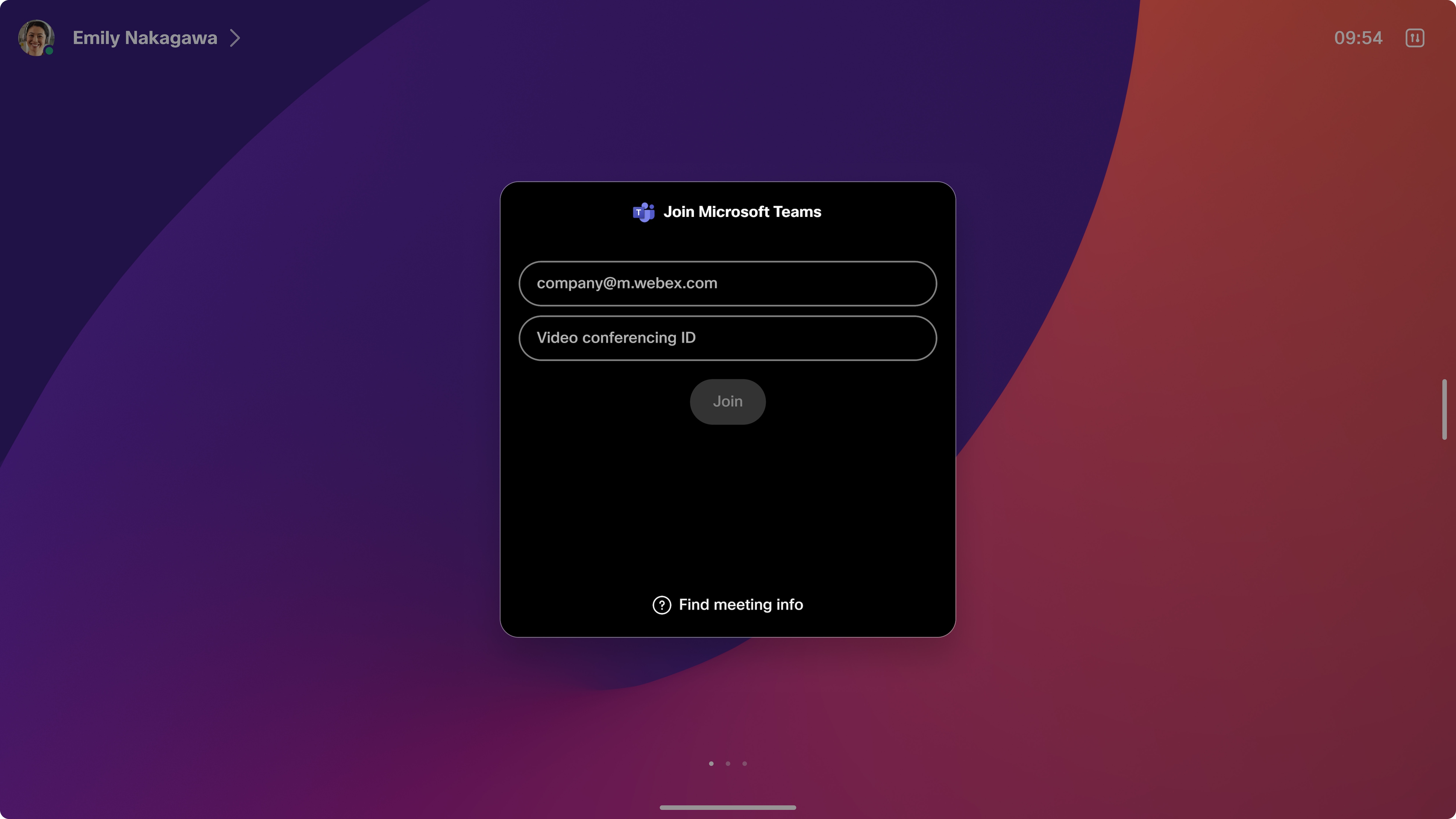
Una vez en la reunión, su dispositivo muestra la transmisión de vídeo de Microsoft Teams en hasta dos pantallas (con los diseños: grid, stack, overlay, focus, prominent, large gallery) y los controles de llamada. Para obtener más información sobre los diseños de los dispositivos de Cisco, consulte Diseños de pantalla para dispositivos de Cisco. La lista de participantes está disponible, indicando quién está silenciado. El indicador de grabación aparece en la pantalla cuando se graba la reunión. Cuando se comparte una presentación, el dispositivo la muestra desde Microsoft Teams. Si está entrando con VIMT, el uso compartido de contenido bidireccional está disponible. Sin embargo, el contenido compartido en pantalla no es interactivo.
Entrada de varios inquilinos de VIMT
Con la integración de vídeo para Microsoft Teams (VIMT), ahora puede utilizar la opción Entrar entre inquilinos a una reunión de Microsoft Teams organizada por un negocio diferente o un inquilino de Teams directamente desde su dispositivo mediante el botón de Microsoft Teams.
-
Soporte para pantalla doble
-
Uso compartido de contenido bidireccional
-
Mejores capacidades y características de vídeo
Entrar con el ID de reunión
Para entrar con el ID de reunión, se utilizará WebRTC Direct Guest Join o Cross-Tenant Join para VIMT cuando esté disponible. Necesita el ID de reunión de Microsoft Teams y la contraseña proporcionadas en su invitación del calendario para entrar con su dispositivo. Nota: Para obtener la mejor experiencia, utilice el ID de vídeo CVI para entrar a las reuniones de Teams si se muestra en la invitación, especialmente para las reuniones de su empresa, ya que esto permite la omisión de la sala de recepción y las capacidades de presentador.
-
Toque el botón Microsoft Teams en la pantalla de inicio.
-
Introduzca el ID de la reunión y la contraseña, y presione Entrar. Los controles de llamada y la vista propia se desvanecen después de unos segundos.
-
Al entrar a una reunión organizada por otra empresa, el organizador de Microsoft Teams lo tiene que admitir desde la sala de recepción.
Si está entrando con Direct Guest Join WebRTC: Cuando se comparte una presentación, el dispositivo la muestra desde Microsoft Teams. Sin embargo, no puede compartir contenido y el contenido no es interactivo. En los dispositivos Room Series de doble pantalla, no se utiliza la segunda pantalla.
Si está entrando con VIMT Unión entre inquilinos: El uso compartido de contenido bidireccional está disponible. Sin embargo, el contenido compartido en pantalla no es interactivo. En dispositivos de la serie Room con pantalla doble, se utiliza la segunda pantalla.
Para unirse a una reunión de Microsoft Teams en su dispositivo:
-
Antes de que comience la reunión, su dispositivo o controlador táctil muestra la Unirse botón. Tóquelo para ingresar a la reunión.
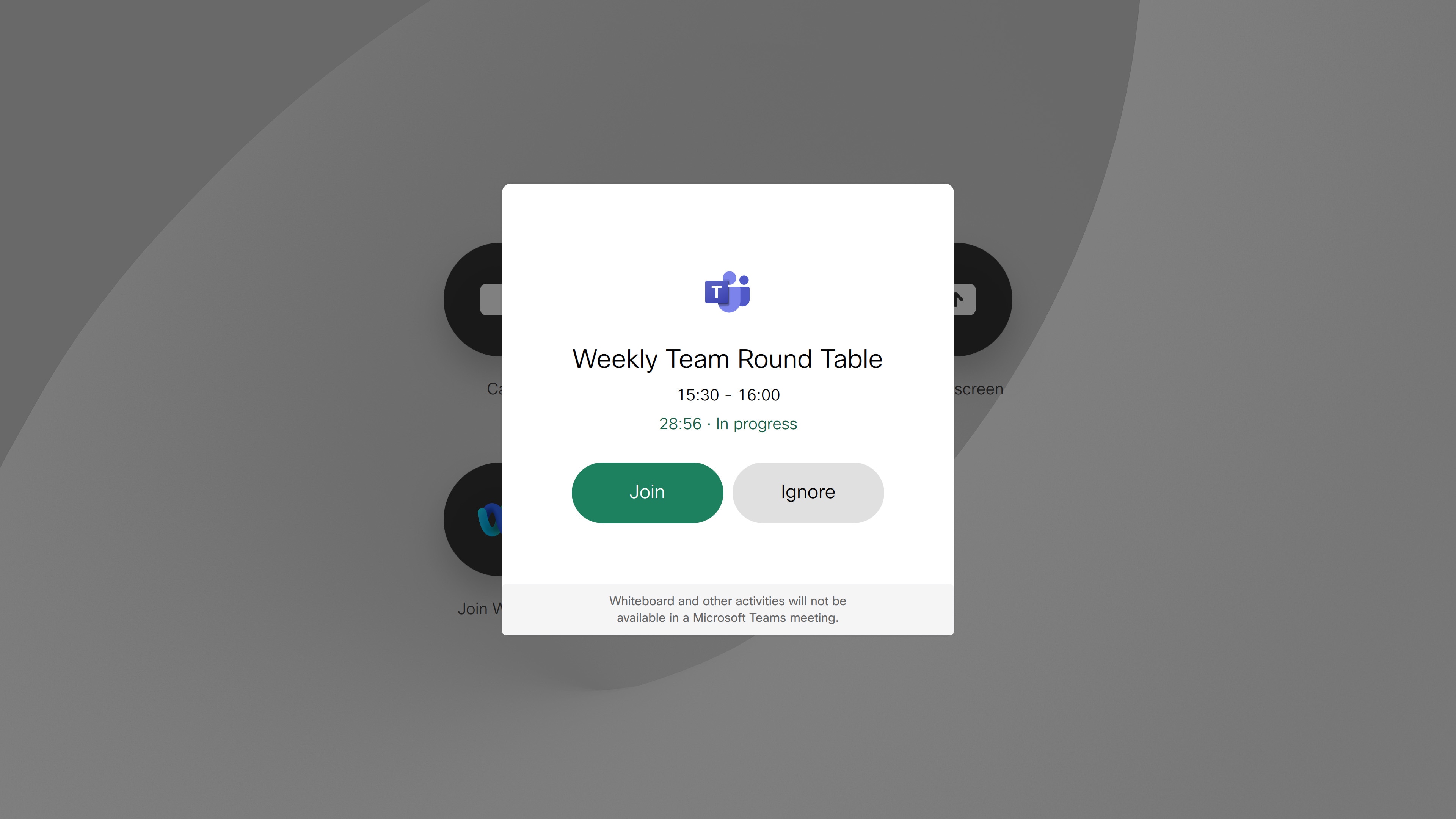
-
Si su dispositivo entra con Direct Guest Join (WebRTC): Los controles de llamada y la vista propia se desvanecen después de unos segundos. Cuando se comparte una presentación, el dispositivo la muestra desde Microsoft Teams. Sin embargo, el contenido compartido en la pantalla no es interactivo y no puede compartir contenido desde el dispositivo. En los dispositivos Room Series de doble pantalla, no se utiliza la segunda pantalla.
Si su dispositivo se une con CVI: El dispositivo muestra la transmisión de vídeo de Microsoft Teams en hasta dos pantallas (con los diseños: grid, stack, overlay, focus, prominent, large gallery) y los controles de llamada. Para obtener más información sobre los diseños de los dispositivos de Cisco, consulte Diseños de pantalla para dispositivos de Cisco. La lista de participantes está disponible, indicando quién está silenciado o quién ha levantado la mano. El indicador de grabación aparece en la pantalla cuando se graba la reunión y se mostrarán otras notificaciones. El uso compartido de contenido de dos vías está disponible; sin embargo, el contenido compartido no es interactivo.
|
WebRTC está disponible en dispositivos que admiten el motor web. WebRTC no es compatible:
|
|
Estas características no están disponibles durante la reunión cuando se entra con WebRTC:
|
|
Las características no están disponibles durante la reunión cuando se entra con CVI:
|


